- אם ה- Razer Synapse לא מזהה את האוזנייה, לא תוכל להשתמש בכל האוזניות בתכונות המתקדמות.
- אם Razer Nari Ultimate לא מופיע בסינפסה, זו יכולה להיות בעיה נהגת אופיינית.
- אתה תלמד כיצד לחבר את אוזניות הרייזר לסינפסה באמצעות השלבים הפשוטים שלנו להלן.
- אתה יכול להשתמש בצד שלישי כמו זה המומלץ על ידינו כדי לתקן את מנהל ההתקן בכמה לחיצות בלבד.

תוכנה זו תתקן שגיאות מחשב נפוצות, תגן עליך מפני אובדן קבצים, תוכנות זדוניות, כשל חומרה ותייעל את המחשב שלך לביצועים מקסימליים. תקן בעיות במחשב והסר וירוסים כעת בשלושה שלבים פשוטים:
- הורד את כלי התיקון למחשב Restoro שמגיע עם טכנולוגיות פטנט (פטנט זמין פה).
- נְקִישָׁה התחל סריקה כדי למצוא בעיות של Windows שעלולות לגרום לבעיות במחשב.
- נְקִישָׁה תיקון הכל כדי לפתור בעיות המשפיעות על אבטחת המחשב וביצועיו
- Restoro הורדה על ידי 0 קוראים החודש.
Razer מייצרת כמה מהפרמיה הגבוהה ביותר ציוד היקפי למשחקי מחשב, כולל אוזניות מדהימות.
הוא מציע גם את רייזר תוכנת סינפסה למשתמשים. עם זאת, לפעמים תוכנת Razer Synapse עלולה להיכשל בזיהוי האוזניות המחוברות למחשב.
במאמר זה פירטנו את כל הפתרונות האפשריים שיעזרו לך לתקן את Razer Synapse שאינו מזהה את שלך אוזניות ב- Windows.
כיצד אוכל לתקן את Razer Synapse אם הוא לא מזהה את האוזנייה?
1. בדוק אם יש בעיות חומרה

- נתק את האוזנייה מהמחשב שלך.
- חבר את אוזניית Razer למחשב אחר שמותקן בו Razer Synapse.
- בדוק אם Razer Synapse מזהה את התקן.
- אם האוזנייה לא מזוהה, יתכן שתצטרך ליצור קשר עם תמיכת Razer כדי לתקן או להחליף את המכשיר.
הבעיה השכיחה ביותר בנושא זה היא תקלת חומרה, אז בדוק את הבעיה שלך אוזניות ראשית לכל תקלה פוטנציאלית.
אם כבל האוזניות פגום, אתה יכול גם לנסות זוג במקום זאת אוזניות Bluetooth.
2. הפעל את פותר הבעיות

- ללחוץWindows + I לפתוח הגדרות.
- לחץ על עדכון ואבטחה.
- מהחלונית השמאלית לחץ על פתרון בעיות.
- גלול מטה ולחץ על בלוטות (תיקון זה חל רק על התקני Bluetooth).
- לחץ על הפעל את פותר הבעיות לַחְצָן.
- עקוב אחר ההוראות שעל המסך והחל את התיקונים המומלצים.
אנו יודעים שזה אולי נראה חסר תועלת, אך הפעלת פותר הבעיות הייעודי תוקנה את הבעיה עבור משתמשים רבים, לכן הקפד לנסות זאת.
3. התקן מחדש את מנהלי ההתקנים
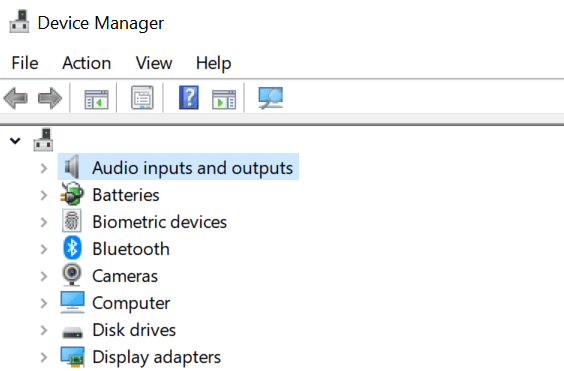
- ללחוץ מפתח Windows+ R.
- סוּג devmgmt.msc ולחץ בסדר לפתוח מנהל התקן.
- הרחב את כניסות ויציאות שמע.
- לחץ לחיצה ימנית על ה- רייזראוזניות ו הסר את ההתקנה של ההתקן.נְקִישָׁה כן כדי לאשר את הפעולה.
- הפעל מחדש את המחשב, ו- Windows יתקין מחדש את מנהל ההתקן.
הפעל סריקת מערכת כדי לגלות שגיאות אפשריות

הורד את Restoro
כלי לתיקון מחשב

נְקִישָׁה התחל סריקה כדי למצוא בעיות ב- Windows.

נְקִישָׁה תיקון הכל כדי לפתור בעיות עם טכנולוגיות פטנט.
הפעל סריקת מחשב באמצעות כלי התיקון Restoro כדי למצוא שגיאות הגורמות לבעיות אבטחה והאטות. לאחר השלמת הסריקה, תהליך התיקון יחליף קבצים פגומים בקבצי ורכיבי Windows חדשים.
זה פיתרון די פשוט, אבל זה לא עובד כל הזמן מכיוון שלאחר הסרת ההתקנה של מנהל ההתקן, Windows 10 יתקין אחד כללי.
אתה יכול גם להיכנס לאתר היצרן ולקבל את מנהל ההתקן המתאים לאוזניות שלך, אבל זה לוקח קצת זמן ומיומנות.
פתרון נוסף וקל יותר הוא להשתמש בתוכנת צד שלישי שתעשה זאת באופן אוטומטי עבורך במינימום מאמץ וזמן. הפיתרון עליו אנו ממליצים להלן הוא בטיחותי ומהיר במיוחד.
 לרוב, מנהלי ההתקנים הכלליים עבור החומרה והציוד ההיקפי של המחשב האישי אינם מתעדכנים כראוי על ידי המערכת. ישנם הבדלים מרכזיים בין נהג כללי לנהג יצרן.חיפוש גרסת מנהל ההתקן המתאימה לכל אחד מרכיבי החומרה שלך יכול להיות מייגע. לכן עוזר אוטומטי יכול לעזור לך למצוא ולעדכן את המערכת שלך עם מנהלי ההתקנים הנכונים בכל פעם, ואנחנו ממליצים בחום DriverFix.בצע את הצעדים הקלים הבאים כדי לעדכן את מנהלי ההתקן שלך בבטחה:
לרוב, מנהלי ההתקנים הכלליים עבור החומרה והציוד ההיקפי של המחשב האישי אינם מתעדכנים כראוי על ידי המערכת. ישנם הבדלים מרכזיים בין נהג כללי לנהג יצרן.חיפוש גרסת מנהל ההתקן המתאימה לכל אחד מרכיבי החומרה שלך יכול להיות מייגע. לכן עוזר אוטומטי יכול לעזור לך למצוא ולעדכן את המערכת שלך עם מנהלי ההתקנים הנכונים בכל פעם, ואנחנו ממליצים בחום DriverFix.בצע את הצעדים הקלים הבאים כדי לעדכן את מנהלי ההתקן שלך בבטחה:
- הורד והתקן את DriverFix.
- הפעל את התוכנה.
- המתן לאיתור כל הנהגים הפגומים שלך.
- DriverFix יציג כעת את כל מנהלי ההתקנים שיש להם בעיות, ועליך רק לבחור את אלה שתרצה לתקן.
- המתן שהאפליקציה תוריד ותתקין את מנהלי ההתקנים החדשים ביותר.
- איתחול במחשב האישי שלך כדי שהשינויים ייכנסו לתוקף.

DriverFix
שמור על מנהלי ההתקנים של רכיבי המחשב שלך לעבוד באופן מושלם מבלי לסכן את המחשב האישי שלך.
בקר באתר
הצהרת אחריות: יש לשדרג תוכנית זו מהגרסה החינמית על מנת לבצע פעולות ספציפיות.
4. התקן מחדש את Razer Synapse
4.1 בדוק עדכונים

- הפעל את Razer Synapse אם עדיין לא פועל.
- הרחב את מגש המערכת ולחץ באמצעות לחצן העכבר הימני על סמל ה- Razer.
- בחר בדוק עדכונים מתפריט האפשרויות.
- רייזר יסרוק אחר עדכונים ממתינים ויתקין אותם.
- הפעל מחדש את Razer Synapse ובדוק אם קיימים שיפורים.
4.2 תיקון סינפסה של רייזר

- לחץ על חלונות סוג מפתח לִשְׁלוֹט, ולפתוח לוח בקרה.
- לחץ על הסר התקנה תוכנה.
- בחר Razer סינפסה ולחץ על שינוי.
- לחץ על לְתַקֵן לַחְצָן.
- Razer Synapse יסרוק את האפליקציה לאיתור שחיתות בקבצים ויתקן אותם במידת הצורך.
- הפעל מחדש את האפליקציה ובדוק אם היא מזהה את האוזנייה.
4.3 התקן מחדש את Razer Synapse

- ללחוץ מקש Windows + R. לפתוח לָרוּץ.
- סוּג appwiz.cpl ולחץ בסדר.
- בלוח הבקרה, עבור אל תוכניות ובחר תוכניות ותכונות.
- מרשימת התוכניות המותקנות בחר Razer סינפסה.
- נְקִישָׁה הסר התקנה ואז לחץ כן כדי לאשר את הפעולה.
- אתחל את המחשב.
- הורד את הגרסה האחרונה של Razer סינפסה מאתר רייזר.
- הפעל את המתקין והתקן את האפליקציה.
- חבר את אוזניית Razer למחשב ובדוק את Razer סינפסה מגלה את המכשירים.
Razer Synapse לא ייפתח או לא הצליח להתחיל? כך תוכל לפתור את הבעיה!
Razer Synapse שאינו מגלה בעיית אוזניות מתרחש בדרך כלל אם אתה מריץ גרסה מיושנת של Razer Synapse. על ידי ביצוע הצעדים שלמעלה אתה אמור להיות מסוגל לפתור בעיה זו.
עם זאת, הבעיה יכולה להתרחש גם מסיבות אחרות, כגון התקנה פגומה או כשל בחומרה. אם יש לך פתרונות אחרים לבעיה זו אל תהסס להשאיר לנו הערה למטה.
 עדיין יש לך בעיות?תקן אותם בעזרת הכלי הזה:
עדיין יש לך בעיות?תקן אותם בעזרת הכלי הזה:
- הורד את כלי התיקון למחשב זה דורג נהדר ב- TrustPilot.com (ההורדה מתחילה בעמוד זה).
- נְקִישָׁה התחל סריקה כדי למצוא בעיות של Windows שעלולות לגרום לבעיות במחשב.
- נְקִישָׁה תיקון הכל כדי לפתור בעיות עם טכנולוגיות פטנט (הנחה בלעדית לקוראים שלנו).
Restoro הורדה על ידי 0 קוראים החודש.
שאלות נפוצות
למרבה הצער לא. Razer Synapse נועד אך ורק לעבוד עם ציוד היקפי של Razer, כולל אוזניות רייזר.
אם Razer Synapse אינו פועל במחשב שלך, בדוק והתקן עדכונים ממתינים והפעל את הכלי Razer Repair המובנה.
אין חובה להתקין את תוכנת Razer Synapse כדי שהציוד ההיקפי יעבוד, אך אם ברצונך לקבל גישה מלאה לאפשרויות ההתאמה האישית, מומלץ.
![4 אוזניות המשחק הטובות ביותר למחשבים ניידים [מדריך 2021]](/f/3756798a3ce3de5b077a1cacea459363.jpg?width=300&height=460)
![5 האוזניות הטריות ביותר של Turtle Beach לקנות [מדריך 2021]](/f/0e55f8803c795ad09ad2105b59760dcf.png?width=300&height=460)